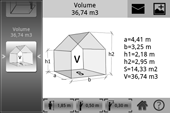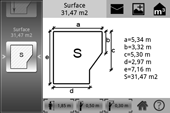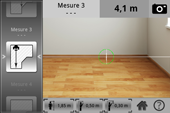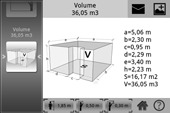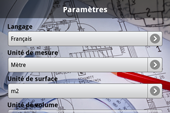- M3 -
Application Android pour la
Mesure de Surface et de Volume
M3 est une application permettant de mesurer, avec l'appareil photo de votre mobile, la surface et le volume d'une pièce.
Que vous soyez un particulier ou un professionnel (architecte, agence immobilière, maçon, artisan), M3 vous permet d'évaluer rapidement la surface et le volume de tout habitat.
Les résultats de surface et de volume sont obtenus par des prises de mesures successives. L'application vous guide tout au long de son utilisation en vous indiquant les mesures à effectuer.
Plusieurs unités de mesures sont disponibles :
- Mesure de distance : Mètre, Inch, Feet, Yard
- Mesure de surface : m2, sq ft, sq yd
- Mesure de volume : m3, ft3, yd3
M3 vous permet de mémoriser et d'envoyer par mail les différents résultats.
M3 est dotée d'une aide interactive qui vous permet de vous guider tout au long des mesures. Vous pouvez à tout moment désactiver entièrement ou partiellement cette asistance. La réactivation de l'aide en ligne est effectuée à partir du menu principal "Paramétrage".
Application Multilangues : Français, Anglais, Allemand, Espagnole, Portugais, Italien.
Comment se servir de l'application.
A partir du menu principal de l'application :
1 - Calibrer votre appareil (menu "Calibration" - voir "Calibration de votre appareil.").
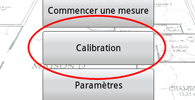
2 - Régler les options d'unités de mesures (menu "Paramètres").
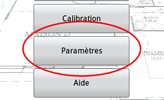
3 - Appuyer sur le bouton "Commencer une mesure" pour lancer une nouvelle mesure de surface et de volume.

4 - Choisir la forme de la pièce à mesurer.
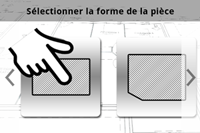
5 - La fenêtre de prise de mesure apparaît.
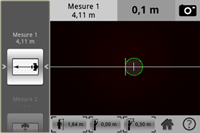
Régler (si ce n'est pas déjà fait), les paramètres de votre physique (voir "Paramétrage de l'application par rapport à votre physique.").
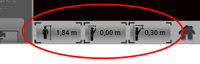
Effectuer les différentes mesures indiquées sur le panneau gauche (la technique de prise de mesure est expliquée en détail dans le chapitre : "Comment mesurer un distance" et "Comment mesurer une hauteur"). Vous pouvez à tout moment reprendre une mesure en effectuant un déplacement manuel dans le panneau de gauche et en sélectionnant la mesure à reprendre.
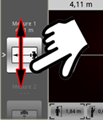
La première partie des mesures permet de déterminer la surface de la pièce :
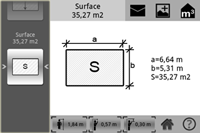
Il vous est alors possible d'enregistrer dans la galerie photo de votre mobile le plan avec les différentes données. Pour cela appuyer sur le bouton "galerie +" situé en haut à droite de l'écran.
![]()
Vous pouvez aussi envoyer le résultat par mail en appuyant sur le bouton "mail" situé en haut à droite de l'écran.
![]()
Pour déterminer le volume, appuyer sur le bouton "m3" situé en haut à droite de l'écran.
![]()
6 - Choisir la forme du plafond.

7 - La fenêtre de prise de mesure apparaît de nouveau.
Effectuer les mesures demandées sur le panneau gauche. Une fois terminé, le volume de la pièce est alors affiché :
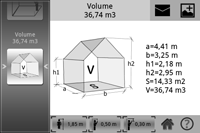
Là aussi, vous pouvez sauver ou envoyer les résultats par mail.
Comment mesurer une distance.
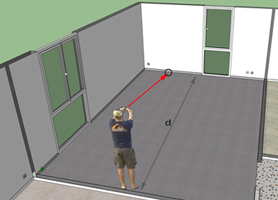
Pour mesurer une distance, vous devez positionner votre dos contre le mur puis pointer le viseur central de l'écran sur le bas du mur opposé.
![]()
Pour que la mesure soit correcte, votre appareil doit être bien horizontal. Pour cela, positionner le cercle vert (niveau) au centre de l'écran en faisant pivoter vos mains.
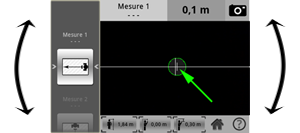
Si un meuble (par exemple) vous empêche de viser le bas du mur, faites coïncider la ligne horizontale blanche (situé au centre de l'écran) avec le côté visible à droite ou à gauche du meuble.
Quand toutes ces conditions sont respectées, appuyer sur le bouton "Appareil photo" situé en haut à droite de l'écran.
![]()
Attention : vous devez avoir préalablement calibré votre appareil (menu "Calibration" - voir "Calibration de votre appareil.") ainsi que paramétré l'application par rapport à votre physique (voir "Paramétrage de l'application par rapport à votre physique."). Ces informations sont mémorisées dans l'application, vous ne devez les effectuer qu'une seule fois.
Comment mesurer une hauteur.
La mesure d'une hauteur s'effectue en deux étapes :
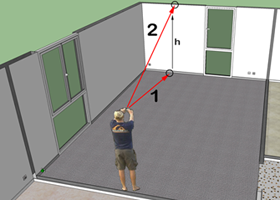
![]()
1 - mesure de la distance entre les deux murs opposés ( voir "Comment mesurer une distance." ).
2 - pointage du haut du plafond avec le viseur central de l'écran. Le cercle vert doit se trouver au centre de l'écran. Appuyer sur le bouton "Appareil photo" situé en haut à droite de l'écran.
Attention : vous devez avoir préalablement calibré votre appareil (menu "Calibration") ainsi que paramétré l'application par rapport à votre physique. Ces informations sont mémorisées dans l'application, vous ne devez les effectuer qu'une seule fois.
Paramétrage de l'application par rapport à votre physique.
Pour que les mesures soient correctes, vous devez renseigner l'application sur la façon dont vous tenez votre appareil pour effectuer les visées. Ces réglages s'effectuent à partir du menu situé en bas à gauche de l'écran dans toutes les fenêtres de mesures.
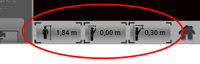
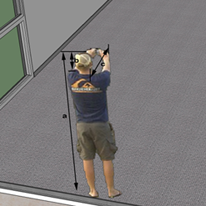
a - Votre taille :
Appuyer sur le bouton "Réglage de la taille" situé en bas à gauche de l'écran. Régler votre taille avec le curseur.
b - L'offset vertical :
L'offset vertical correspond à la distance entre le haut de votre tête et votre appareil.
Appuyer sur le bouton "Réglage de l'offset vertical" situé en bas à gauche de l'écran. Régler l'offset avec le curseur.
c - L'offset horizontal :
L'offset horizontal correspond à la distance entre le mur (votre dos étant situé contre le mur) et votre appareil.
Appuyer sur le bouton "Réglage de l'offset horizontal" situé en bas à gauche de l'écran. Régler l'offset avec le curseur.
Calibration de votre appareil.
Le calibrage de votre appareil vous assure un maximum de précision pendant les différentes mesures.
La calibration est mémorisée dans l'application. Toutefois il convient de renouveler le calibrage régulièrement.
Pour calibrer votre appareil, ouvrir la fenêtre de calibration à partir du menu principal de l'application avec le bouton "Calibration".
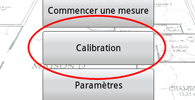
Poser votre appareil sur une surface plane et horizontale puis appuyer sur le bouton "Calibration".

Les valeurs X et Y seront alors vertes pour que le calibrage soit correct.